Συγγραφέας:
Peter Berry
Ημερομηνία Δημιουργίας:
20 Ιούλιος 2021
Ημερομηνία Ενημέρωσης:
23 Ιούνιος 2024
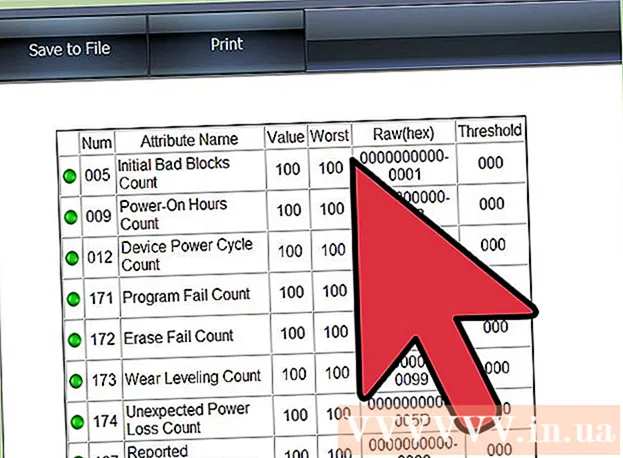
Περιεχόμενο
Ο κυκλικός έλεγχος πλεονασμού (CRC) είναι μια μέθοδος επαλήθευσης που χρησιμοποιεί ένας υπολογιστής για να ελέγξει τα δεδομένα σε έναν δίσκο (ο σκληρός δίσκος είναι παρόμοιος με τον σκληρό δίσκο και τον οπτικό δίσκο όπως CD ή DVD). Το σφάλμα "κυκλικός έλεγχος πλεονασμού" μπορεί να προκύψει λόγω διαφόρων προβλημάτων: σφάλμα μητρώου, φραγμένος σκληρός δίσκος, αποτυχημένη εγκατάσταση προγράμματος ή εσφαλμένη διαμόρφωση αρχείου. Ανεξάρτητα από την αιτία, ο "έλεγχος κυκλικού πλεονασμού" είναι ένα σοβαρό σφάλμα και πρέπει να αντιμετωπιστεί για να αποφευχθεί η απώλεια δεδομένων ή η αστοχία του συστήματος. Ευτυχώς, είναι πολύ απλό να αντιμετωπίσετε αυτό το πρόβλημα, μπορείτε να χρησιμοποιήσετε λογισμικό βοηθητικού προγράμματος δίσκου (δωρεάν).
Βήματα
Μέθοδος 1 από 2: Εκτελέστε το βοηθητικό πρόγραμμα CHKDSK
Πρόσβαση στο βοηθητικό πρόγραμμα CHKDSK. Το CHKDSK (ή "check disk") είναι ένα ενσωματωμένο βοηθητικό πρόγραμμα στα Windows που σας επιτρέπει να σαρώσετε (σάρωση) και να διορθώσετε σφάλματα δίσκου. Το CHKDSK μπορεί να εντοπίσει και να διορθώσει δευτερεύοντα σφάλματα ή κατεστραμμένα αρχεία που οδηγούν σε σφάλματα "κυκλικής απόλυσης" Κάντε δεξί κλικ στη μονάδα δίσκου που θέλετε να ελέγξετε και, στη συνέχεια, επιλέξτε Ιδιότητες -> Εργαλεία. Κάτω από την επικεφαλίδα "Έλεγχος σφαλμάτων", κάντε κλικ στην επιλογή "Έλεγχος τώρα".
- Εάν το CD ή το DVD εμφανίσει το σφάλμα, μπορεί να οφείλεται σε γρατσουνιές ή βρωμιά δίσκου. Καθαρίστε το πιάτο με ένα μαλακό πανί πριν προσπαθήσετε ξανά.
- Τα σφάλματα οπτικών δίσκων συχνά δεν μπορούν να επιδιορθωθούν.
- Εάν λαμβάνετε αυτό το σφάλμα σε Mac (λιγότερο κοινό), δοκιμάστε να μεταβείτε στο Disk Utility> "Repair" πρώτα για να διορθώσετε το δίσκο.

Επιλέξτε ανάμεσα σε βασικές και προηγμένες πλατφόρμες σάρωσης. Επιλέξτε το πλαίσιο για να υποδείξετε ότι θέλετε βασικούς ελέγχους και σύνθετες διορθώσεις σφαλμάτων ή σαρώσεις, συνήθως την προεπιλεγμένη επιλογή.- Η βασική σάρωση θα διαρκέσει περίπου 15-20 λεπτά, ενώ η προηγμένη σάρωση μπορεί να διαρκέσει ώρες. Πρέπει να βεβαιωθείτε ότι έχετε χρόνο και να μην διακόψετε τη λειτουργία του υπολογιστή.

Επανεκκινήστε τον υπολογιστή σας για να ξεκινήσετε τη σάρωση. Εάν σαρώσετε την κύρια μονάδα δίσκου στον υπολογιστή σας (από όπου εκκινείτε), το CHKDSK δεν θα μπορεί να ξεκινήσει αμέσως, αλλά θα προγραμματίσει τη σάρωση για την επόμενη φορά που θα επανεκκινήσετε τον υπολογιστή σας.- Σε αυτό το σημείο, μπορείτε να συνεχίσετε να χρησιμοποιείτε τον υπολογιστή σας ως συνήθως, να κάνετε επανεκκίνηση όταν έχετε αρκετό χρόνο για να ολοκληρώσετε τη σάρωση.
- Εάν αυτός ο σκληρός δίσκος χρησιμοποιείται για μεγάλο χρονικό διάστημα, θα πρέπει να δημιουργήσετε αντίγραφα ασφαλείας των δεδομένων προτού εκτελέσετε τη σάρωση. Πρέπει να δημιουργήσετε ένα πλήρες αντίγραφο ασφαλείας, ακόμη και τυχόν απρόσιτα δεδομένα για δημιουργία αντιγράφων ασφαλείας.

Χρησιμοποιήστε το βοηθητικό πρόγραμμα CHKDSK. Μερικές φορές η εκκίνηση του CHKDSK με δεξί κλικ δεν θα είναι σε θέση να εκτελέσει τη σάρωση και να επιδιορθώσει σωστά. Εάν η πρώτη σάρωση δεν επιλύσει το πρόβλημα, δοκιμάστε τη μέθοδο εκκίνησης CHKDSK.
Ανοίξτε τη γραμμή εντολών. Βρείτε το πρόγραμμα "γραμμή εντολών" στην ενότητα Αξεσουάρ.
- Σημειώστε ότι πρέπει να εκτελέσετε την εντολή CHKDSK ως διαχειριστής για να είστε κατάλληλοι για την έναρξη της σάρωσης.
Εισαγάγετε "chkdsk / f x:"Στη γραμμή εντολών. Το γράμμα "x" πρέπει να αντικατασταθεί με το όνομα γραμμάτων της μονάδας δίσκου που θέλετε να σαρώσετε. Πατήστε Enter.
- Τα παραπάνω βήματα είναι να εκτελέσετε την εντολή που ξεκινά τη βασική σάρωση. Αν θέλετε προηγμένη σάρωση, εισαγάγετε "chkdsk / r x:" και αντικαταστήστε το "x" με το γράμμα της μονάδας δίσκου.
Περιμένετε να ολοκληρωθεί η σάρωση. Αφού ολοκληρωθεί η σάρωση, το CHKDSK θα αναφέρει και θα επανεκκινήσει τον υπολογιστή. Εάν το CHKDSK μπορεί να διορθώσει το πρόβλημα, αυτό είναι.
- Εάν η επιδιόρθωση / r φαίνεται να παρεμποδίζεται και δεν μπορεί να ολοκληρωθεί (ακόμη και αν την αφήσετε να λειτουργεί εν μία νυκτί) τότε είναι πιθανό ότι πολλά αρχεία είναι κατεστραμμένα και δεν είναι δυνατή η επισκευή του CHKDSK. Σε αυτήν την περίπτωση, εφαρμόστε την επόμενη μέθοδο.
- Με την πάροδο του χρόνου, ένας σκληρός δίσκος μπορεί να προκαλέσει μικρές ζημιές και άλλα μικρά σφάλματα μέσω διαφόρων μορφών. Το CHKDSK είναι σε θέση να χειριστεί πολλά μικρά σφάλματα, αλλά δεν είναι σε θέση να διορθώσει πιο σοβαρά προβλήματα.
Μέθοδος 2 από 2: Χρήση βοηθητικών προγραμμάτων δίσκου τρίτων
Εγκαταστήστε δωρεάν ένα βοηθητικό πρόγραμμα δίσκου. Όταν το CHKDSK δεν είναι σε θέση να επιλύσει το πρόβλημα με τον σκληρό δίσκο, ένα βοηθητικό πρόγραμμα σάρωσης δίσκου τρίτου μέρους μπορεί. Δημοφιλείς επιλογές όπως το HDDScan και το SeaTools θα χρησιμεύσουν ως εναλλακτικές για το CHKDSK και μπορούν να βοηθήσουν στην επίλυση του προβλήματος εάν το CHKDSK είναι αναποτελεσματικό.
- Διάφορα βοηθητικά προγράμματα παρέχουν διαφορετικές εκδόσεις λογισμικού για διαφορετικά λειτουργικά συστήματα (όπως Mac OS και PC / Windows)
- Να είστε προσεκτικοί με τις σαρώσεις συστήματος "Σύστημα καθαρισμού" από μη αξιόπιστες πηγές. Θα πρέπει να αναζητήσετε διάσημες μάρκες που παρέχουν "βοηθητικό πρόγραμμα δίσκου".
Ανοίξτε το βοηθητικό πρόγραμμα και εκτελέστε τη σάρωση. Ακολουθήστε τις οδηγίες για να σαρώσετε τη μονάδα δίσκου για το σφάλμα ελέγχου κυκλικής απόλυσης. Το λογισμικό θα επιστρέψει μια σύντομη αναφορά με όλα τα σφάλματα που βρέθηκαν.
Διορθώστε όλα τα σφάλματα. Είναι σημαντικό να αφήσετε την επιδιόρθωση να τρέξει από την αρχή έως το τέλος, ώστε να μπορείτε να την αφήσετε να λειτουργεί όλη τη νύχτα (εάν χρειάζεται). Αυτό μπορεί να διαρκέσει 2 ώρες ή περισσότερο, ανάλογα με την κατάσταση του σκληρού δίσκου.
- Εάν η επισκευή δεν μπορεί ακόμα να ολοκληρωθεί μετά από σάρωση για περισσότερο από 4 ώρες, αυτό είναι ένδειξη ότι ο σκληρός δίσκος είναι κατεστραμμένος. Βγείτε από τη σάρωση και δημιουργήστε αντίγραφα ασφαλείας όσων δεδομένων μπορείτε.
Σαρώστε ξανά τον υπολογιστή. Χρειάζονται μόνο λίγα λεπτά, δηλαδή να διασφαλιστεί ότι το μηχάνημα δεν περιέχει σφάλματα. διαφήμιση
Συμβουλή
- Τα CD και τα DVD ενδέχεται να αναφέρουν σφάλματα CRC εάν γίνουν βρώμικα ή γδαρμένα. Σκουπίστε το δίσκο με ένα μαλακό πανί ή αγοράστε έναν επεξεργαστή γρατσουνιών για να τον αποθηκεύσετε εάν σας ενδιαφέρει.
Προειδοποίηση
- Τα σφάλματα CRC που παρουσιάζονται στον σκληρό δίσκο μπορεί να αποτελούν ένδειξη ότι ο σκληρός δίσκος πρόκειται να αποτύχει. Πρέπει να δημιουργήσετε αντίγραφα ασφαλείας των πιο σημαντικών δεδομένων.



